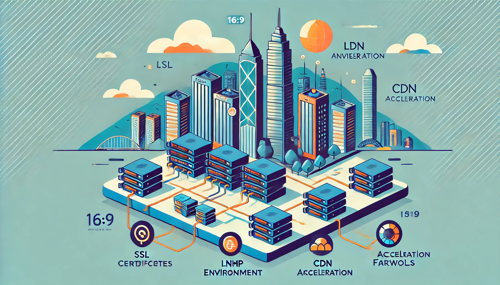我们在使用服务器的时候基本不会在C盘安装软件,那么用久了发现C盘满了,提示空间不足?那么这是怎么回事,为什么空间会占用这么快呢?今天飞飞和大家分享下服务器c盘空间不足的清理方法。
| 序列号 | CPU | RAM | HDD | 带宽 | 售价(美元) | 免费试用 |
|---|---|---|---|---|---|---|
| 香港服务器1 | E5-2620 | 32G | 1T HDD | 50M/无限流量 | $196.00 | 立即申请 |
| 香港服务器2 | E5-2650 | 32G | 1T HDD | 50M/无限流量 | $256.00 | 立即申请 |
| 香港服务器3 | E5-2680 | 32G | 1T HDD | 50M/无限流量 | $316.00 | 立即申请 |
| 香港服务器4 | E5-2690 | 32G | 1T HDD | 50M/无限流量 | $336.00 | 立即申请 |
| 香港服务器5 | E5-2697 | 32G | 1T HDD | 50M/无限流量 | $376.00 | 立即申请 |
| 香港服务器6 | E5-2620*2 | 32G | 1T HDD | 50M/无限流量 | $376.00 | 立即申请 |
| 香港服务器7 | E5-2650*2 | 32G | 1T HDD | 50M/无限流量 | $436.00 | 立即申请 |
| 香港服务器8 | E5-2680*2 | 32G | 1T HDD | 50M/无限流量 | $476.00 | 立即申请 |
| 香港服务器9 | E5-2690*2 | 32G | 1T HDD | 50M/无限流量 | $556.00 | 立即申请 |
| 香港服务器10 | E5-2697*2 | 32G | 1T HDD | 50M/无限流量 | $596.00 | 立即申请 |
| 香港服务器11 | E5-2680v4*2 | 32G | 1T HDD | 50M/无限流量 | $696.00 | 立即申请 |
| 香港服务器12 | E5-2698v4*2 | 32G | 1T HDD | 50M/无限流量 | $796.00 | 立即申请 |
1. 磁盘清理
打开计算机,点击C盘,右键属性,可以看到有个“磁盘清理”
点击磁盘清理,可以使用“磁盘清理”来释放些临时和不需要文件。
2. 整理桌面
桌面就是默认C盘存储位置,桌面文件太多也是会造成C盘空间不足的,把不需要的文件手动删除,删除后清空回收站,回收站不清理也是会占用C盘空间的。把重要的文件,能转移的转移到D盘或是其它磁盘
3. 分文别类
对于长期使用电脑的朋友,建议可以保留一个习惯,根据程序、文件类型或是作用不同,来放到不同的盘符,程序不建议安装到C盘,工作有关、常用的可以放在D盘,休闲娱乐的可以放在E盘或是其它盘符,每个程序都单独建个文件夹,好分辨。当然,这个看个人的习惯,也可以根据自己的习惯来分门别类。
4. 卸载不必要的软件
可以用软件管家卸载,也可以在控制面板-程序和功能中卸载,卸载一时兴起,长时间没用过的软件
5. 清理QQ、微信不必要的文件
如果是你的QQ文件存储位置下载后没有改动过,可以在C:\Users\Administrator\Documents\Tencent Files
文档路径直接找到QQ的存储文件,能删除的文件夹有:Video、FileRecv(MobileFile这个文件不删,其他的没用的都可以删)、Image,删除后记得清空回收站
如果是你的微信文件存储位置下载后没有改动过,可以在
C:\Users\Administrator\Documents\WeChat Files
文档路径直接找到微信的存储文件,能删除的文件夹有:\FileStorage\Cache、FileStorage\File、FileStorage\Image、FileStorage\Video,删除后也是记得清空回收站。
6. 清理IIS日志文件(服务器)
打开文件夹C:\Windows\System32\LogFiles 可以看到日志有10多个G。(访问多的会更多)
同时也要检查:C:\inetpub\logs\LogFiles 这些日志文件夹。
这种系统日志文件,可以清理的就清理了,可以空出很多的空间
特别注意:删除之前要打开IIS,先把日志功能禁用
打开Internet信息服务(IIS)管理器——选择总网站——单击日志——选择禁用,就可以把日志文件删除了。注意:如果IIS里有好几个网站,想单独删除某个网站的日志,在上面“选择总网站”的那一步点击左边的加号,里面就有服务器的所有网站,然后选择想禁用的子网站,再单击日志,选择禁用,就可以了。
七、清理不必要文件(服务器)
除了清理服务器IIS日志,还可以清理以下文件:
C:\WINDOWS\PCHealth\ERRORREP\QSIGNOFF\
C:\WINDOWS\PCHealth\ERRORREP\UserDumps\
C:\Windows\Temp